Windows 10'da Kapsayıcıdaki Nesneler Numaralandırılamadı hatası düzeltildi
Çeşitli / / November 28, 2021
Windows 10 sistemlerinde dosya veya klasör izinlerini değiştirmeye çalışırken kapsayıcıda nesneleri numaralandırma hatasıyla karşılaşmış olabilirsiniz. Verileri güvenli ve gizli tutmak için bilgisayarın yöneticisi, içinde depolanan önemli dosyalar ve belgeler için kullanıcıya özel yetkilendirmeyi etkinleştirebilir. Bu nedenle, diğer kullanıcılar dosya izinlerine erişmeye veya bunları değiştirmeye çalıştığında, kapsayıcı hatasındaki nesneleri numaralandıramazlar.
Bununla birlikte, birçok kez, konteynırdaki nesneleri numaralandırılamayan hata, sistemin yönetici kullanıcısı için de açılabilir. Şimdiki gibi sorunludur ve yönetici, kendisi ve diğer kullanıcılar/kullanıcı grupları için dosyalara veya belgelere erişim iznini değiştiremez. Bu kılavuz size yardımcı olacağından endişelenmenize gerek yok. düzeltme, Windows 10 sistemlerinde kapsayıcı hatasındaki nesneleri numaralandıramadı.
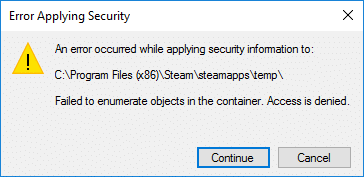
İçindekiler
- Kapsayıcıdaki Nesneler Numaralandırılamadı Hatasını Düzeltmenin 4 Yolu
- Kapsayıcı hatasındaki nesneleri numaralandıramama nedenleri
- Yöntem 1: Dosyaların Sahipliğini El İle Değiştirme
- Yöntem 2: Kullanıcı Hesabı Denetim Ayarlarını Devre Dışı Bırak
- Yöntem 3: Komut İstemini Kullan
- Yöntem 4: Sistemi Güvenli Modda Önyükleme
Kapsayıcıdaki Nesneler Numaralandırılamadı Hatasını Düzeltmenin 4 Yolu
Kapsayıcı hatasındaki nesneleri numaralandıramama nedenleri
Bunlar, kapsayıcı hatasındaki nesneleri sıralayamamanızın birkaç temel nedenidir:
- Sisteminizdeki farklı dosya ve klasörler arasındaki çakışma bu tür sorunlara neden olabilir.
- Klasör ayarlarının yanlış yapılandırılması bu hataya neden olabilir.
- Bazen, sisteminize yüklenen üçüncü taraf programlar, bilgisayarınızdaki dosya ve klasörler için varsayılan izin girişlerini yanlışlıkla kaldırabilir ve bu hataya neden olabilir.
Kapsayıcı hatasındaki nesneleri numaralandırılamayan nesneleri düzeltmek için kullanabileceğiniz dört olası çözümü listeledik.
Yöntem 1: Dosyaların Sahipliğini El İle Değiştirme
Windows 10 PC'deki kapsayıcıdaki nesneleri numaralandırılamadı hatasını düzeltmenin en iyi yolu, bu hatayla karşılaştığınız dosyaların sahipliğini manuel olarak değiştirmektir. Birçok kullanıcı bundan yararlandığını bildirdi.
Not: Bu yöntemi uygulamadan önce, kullanıcı olarak oturum açtığınızdan emin olun. yönetici.
Dosyaların sahipliğini manuel olarak değiştirmek için şu adımları izleyin:
1. bulun dosya hatanın oluştuğu sisteminizde. Ardından, sağ tıklayın seçilen dosya ve seçin Özellikler, gosterildigi gibi.
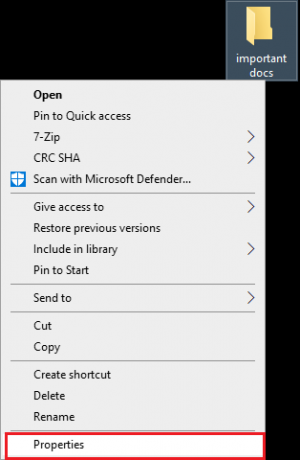
2. şuraya git Güvenlik üstten sekme.
3. Tıkla ileri aşağıda gösterildiği gibi pencerenin alt kısmındaki simge.
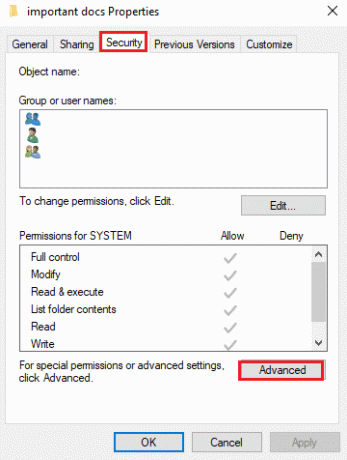
4. Altında Gelişmiş Güvenlik Ayarları, tıklamak Değiştirmek önünde görülebilir Sahip seçenek. Verilen resme bakın.
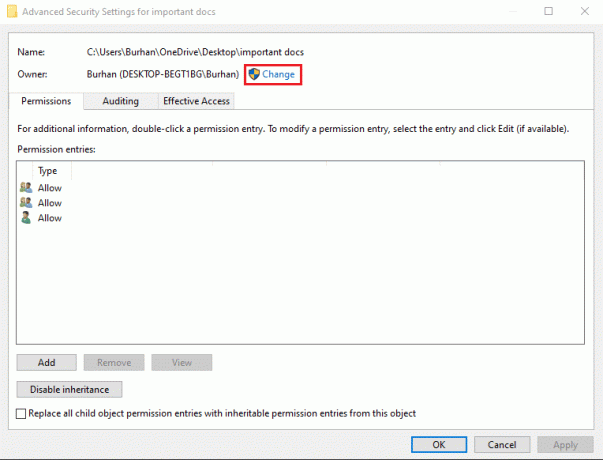
5. Değiştir'e tıkladığınızda, Kullanıcı veya Grup Seçin ekranınızda bir pencere açılacaktır. Yaz kullanıcı hesabı adı başlıklı metin kutusunda Seçmek için nesne adını girin.
6. Şimdi, tıklayın İsimleri Kontrol Et, Tasvir edildiği gibi.
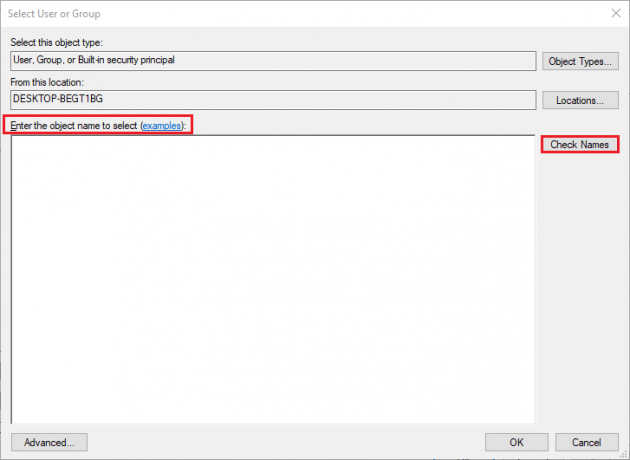
7. Sisteminiz otomatik olarak algıla ve kullanıcı hesabınızın altını çizin.
Ancak, Windows kullanıcı adınızın altını çizmiyorsa, üzerine tıklayın. ileri pencerenin sol alt köşesinden manuel olarak seç verilen listeden kullanıcı hesapları aşağıdaki gibidir:
8. Açılan Gelişmiş penceresinde, üzerine tıklayın. Şimdi bul. Buraya, manuel olarak seç kullanıcı hesabınızı listeden seçin ve tıklayın Tamam onaylamak. Aşağıdaki resme bakın.
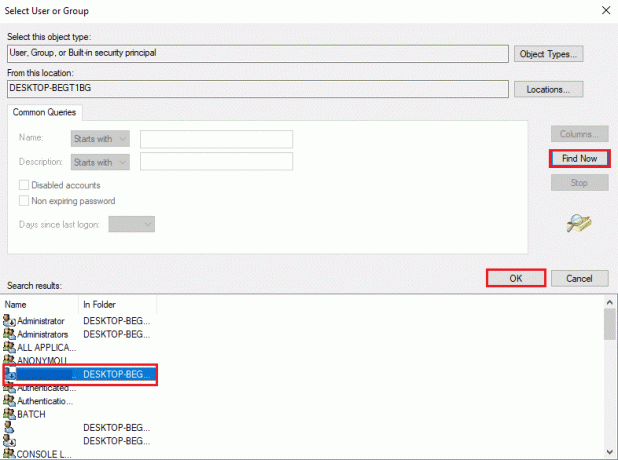
9. Bir önceki pencereye yönlendirildikten sonra, üzerine tıklayın. Tamam aşağıda gösterildiği gibi daha fazla ilerlemek için.
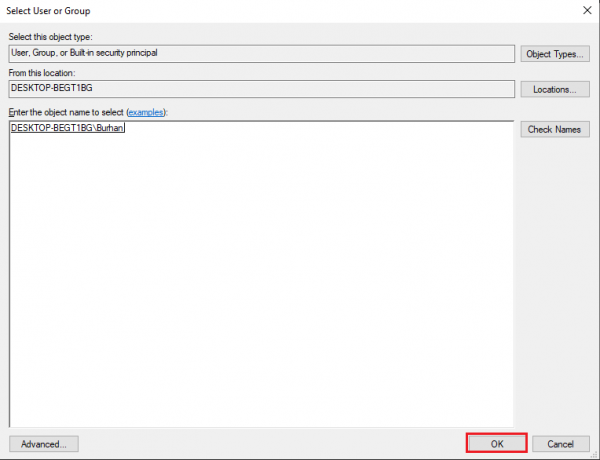
10. Burada, etkinleştir Alt kapsayıcılarda ve nesnelerde sahibi değiştir klasör içindeki alt klasörlerin/dosyaların sahipliğini değiştirmek için.
11. Ardından, etkinleştirin Tüm alt nesne izin girişlerini bu nesneden devralınabilen izin girişleriyle değiştir.
12. Tıklamak Uygulamak Bu değişiklikleri kaydetmek ve kapat pencere.
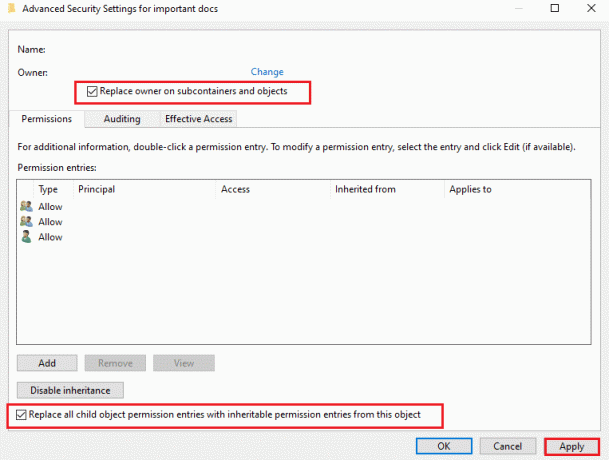
13. yeniden aç Özellikler penceresine gidin ve Güvenlik > Gelişmiş tekrar ederek 1-3 arası adımlar.
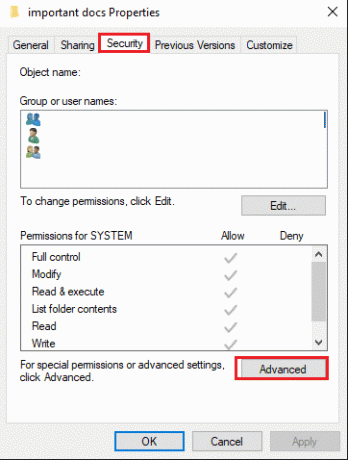
14. Tıkla Ekle Ekranın sol alt köşesindeki düğmesine basın.
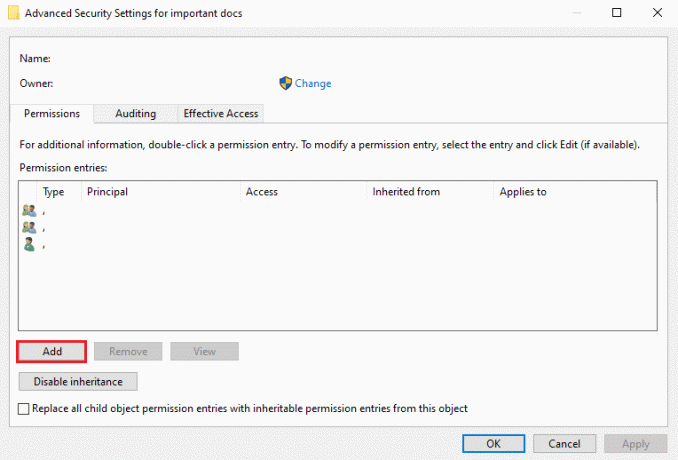
15. başlıklı seçeneğe tıklayın Bir ilke seçin, Tasvir edildiği gibi.
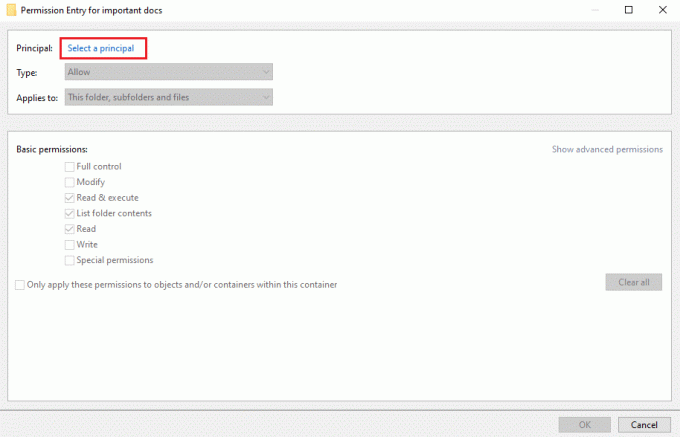
16. Tekrarlamak 5-6. adımlar hesap kullanıcı adını yazmak ve bulmak için.
Not: Ayrıca yazabilirsiniz Herkes ve üzerine tıklayın isimleri kontrol et.
17. Tıklamak Tamam, Aşağıda gösterildiği gibi.
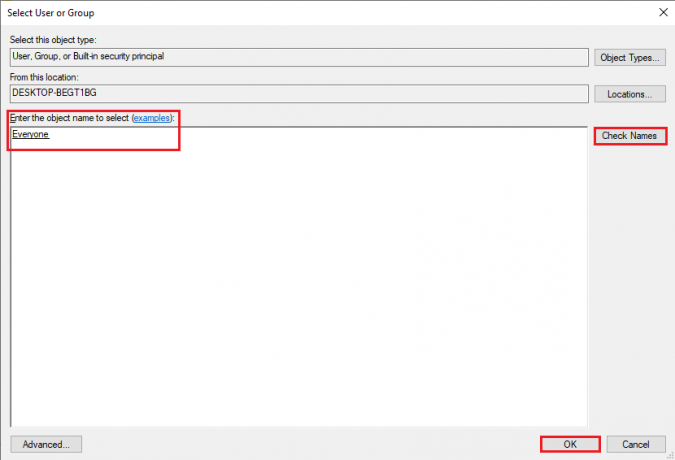
18. Açılan yeni pencerede, yanındaki kutucuğu işaretleyin. Tüm alt nesne izin girdilerini bu nesneden devralınabilen izin girdileriyle değiştirin.
19. Tıklamak Uygulamak Yeni değişiklikleri kaydetmek için pencerenin altından
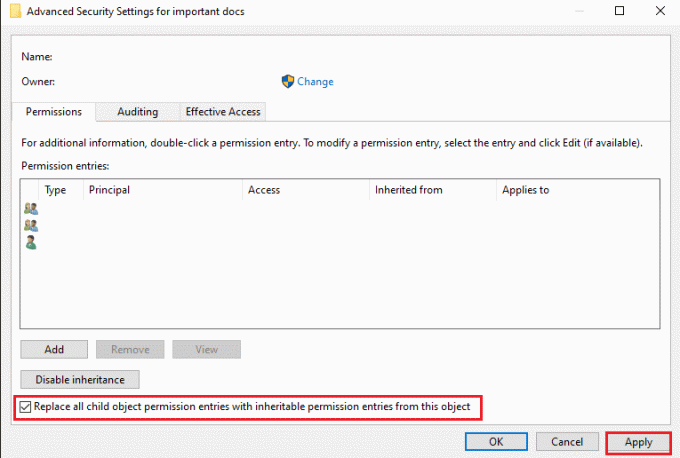
20. Nihayet, hepsini kapat pencereler.
Konteyner hatasındaki nesneleri numaralandırılamayan nesneleri çözüp çözemediğinizi kontrol edin.
Ayrıca Okuyun:Kapsayıcı Hatasında Nesneleri Numaralandırılamadı Düzeltme
Yöntem 2: Kullanıcı Hesabı Denetim Ayarlarını Devre Dışı Bırak
İlk yöntem, kapsayıcıdaki nesneleri numaralandırılamadı hatasını düzeltemezse, kullanıcı hesabı kontrol ayarlarını devre dışı bırakabilir ve ardından bu hatayı çözmek için ilk yöntemi uygulayabilirsiniz. Bunu nasıl yapacağınız aşağıda açıklanmıştır:
1. şuraya git Windows arama bar. Tip Kullanıcı hesabı kontrol ayarlarını değiştir ve arama sonuçlarından açın. Verilen resme bakın.
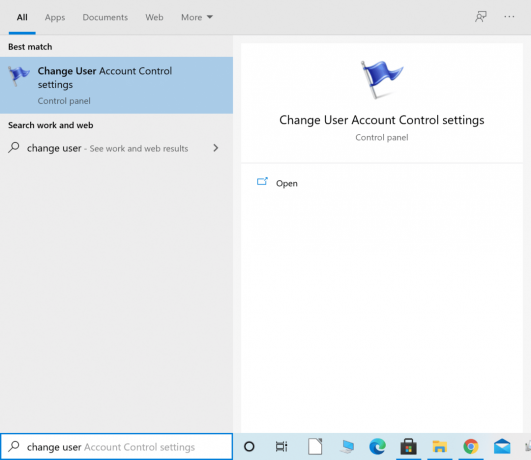
2. UAC penceresi, sol tarafta bir kaydırıcı ile ekranınızda görünecektir.
3. Ekrandaki kaydırıcıyı Asla bildirme alttaki seçenek.
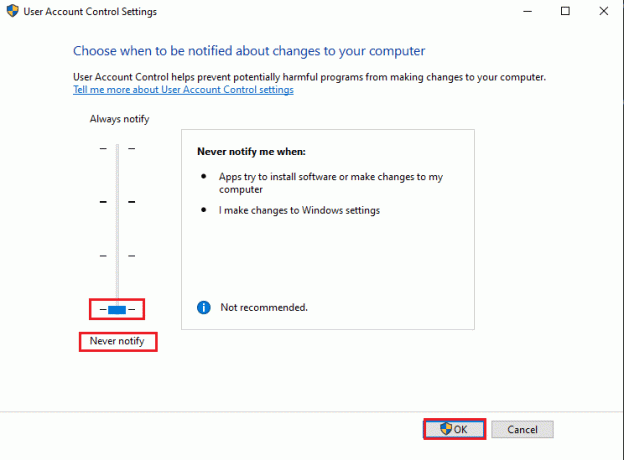
4. Son olarak, tıklayın Tamam Bu ayarları kaydetmek için
5. Bilgisayarınızı yeniden başlatın ve dosya izinlerini herhangi bir hata mesajı olmadan değiştirip değiştiremediğinizi kontrol edin.
6. Değilse, tekrarlayın Yöntem 1. İnşallah sorun artık çözülür.
Yöntem 3: Komut İstemini Kullan
Bazen, Komut İstemi'nde belirli komutların çalıştırılması, Windows 10 bilgisayarlarda kapsayıcı hatasındaki nesnelerin numaralandırılamaması sorununu gidermeye yardımcı oldu.
Bunu yapmak için verilen adımları izleyin:
1. İçinde pencereler arama çubuğuna komut istemini yazın.
2. Tıklamak Yönetici olarak çalıştır çalıştırmak Komut istemi yönetici haklarına sahip. Aşağıdaki resme bakın.

3. Tıklamak Evet ekranınızda şunu belirten bir istem alırsanız Komut isteminin cihazınızda değişiklik yapmasına izin verin.
4. Ardından aşağıdaki komutları tek tek çalıştırın ve Girmek.
Not: Yer değiştirmek X:\FULL_PATH_HERE sisteminizdeki sorunlu dosya veya klasörün yolu ile.
devralma /F X:\FULL_PATH_HEREalma /F X:\FULL_PATH_HERE /r /d yicacls X:\FULL_PATH_HERE / Yöneticilere izin verin: Ficacls X:\FULL_PATH_HERE /Grant Yöneticiler: F /t

5. Yukarıdaki komutları başarıyla yürüttükten sonra, kapat komut istemine gidin ve sorunun çözülüp çözülmediğini kontrol edin.
Ayrıca Okuyun:Düzelt Bir şeyler ters gitti. GeForce Experience'ı yeniden başlatmayı deneyin
Yöntem 4: Sistemi Güvenli Modda Önyükleme
için son çözüm düzeltme, kapsayıcıdaki nesneleri numaralandıramadı hata, Windows 10'u güvenli modda başlatmaktır. Güvenli Modda, yüklü üçüncü taraf uygulama veya programların hiçbiri çalışmaz ve yalnızca Windows işletim sistemleri dosyalar ve işlemler işlevi. Klasöre erişip sahipliğini değiştirerek bu hatayı düzeltebilirsiniz. Bu yöntem isteğe bağlıdır ve son çare olarak önerilir.
İşte nasıl yapabileceğiniz Windows 10 sisteminizi Güvenli Modda başlatın:
1. Öncelikle, çıkış Yap kullanıcı hesabınızın ve oturum açma ekranı.
2. Şimdi, tut Shift tuşu ve üzerine tıklayın Güç simgesi ekranda.
3. Seçme Tekrar başlat.

4. Sisteminiz yeniden başladığında, şunu belirten ekrana yönlendirileceksiniz: Bir seçenek belirleyin.
5. İşte, tıklayın sorun giderme Ve git Gelişmiş seçenekler.

6. Tıklamak Başlangıç Ayarları. Ardından, seçin Tekrar başlat ekrandan seçenek.

7. Bilgisayarınız yeniden başlatıldığında, ekranınızda yeniden başlatma seçeneklerinin bir listesi görünecektir. Burada, seçin seçenek 4 veya 6 Bilgisayarınızı güvenli modda başlatmak için.

Güvenli Moddayken, hatayı düzeltmek için Yöntem 1'i yeniden deneyin.
Tavsiye edilen:
- Düzeltme Windows 10, 80240020 hata kodunu yükleyemedi
- MS Paint'te Arka Plan Nasıl Şeffaf Yapılır?
- PUBG mobil uygulamalarında İnternet hatasını düzeltin
- TV'ye Bağlandığında Windows 10'da HDMI Ses Yok'u Düzeltin
Rehberimizin yardımcı olduğunu umarız ve siz düzeltme, Windows 10'da kapsayıcı hatasındaki nesneleri numaralandıramadı. Herhangi bir sorunuz / öneriniz varsa, aşağıdaki yorumlarda bize bildirin.



